几何画板如何证明勾股定理,几何画板如何证明勾股定理呢?下面将介绍步骤。......
2023-03-02 101
几何画板怎么实现抛物线左右平移呢?下面将详细介绍。
绘制点A(-1,0),B(1,0),O(0,0)。打开几何画板,建立平面直角坐标系,执行“绘图”——“绘制点”命令,依次绘制A、B、O三点。
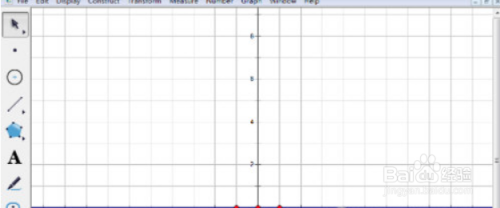
构造直线AB 。选中点A、B,执行“构造”——“直线”命令,构造直线AB 。
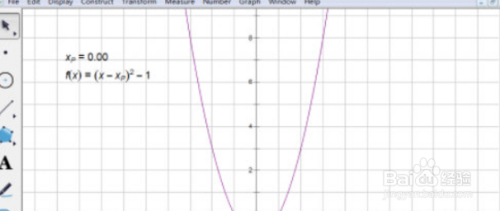
选中直线AB,执行“构造”——“构造直线上的点”命令,得到点P。 这里点P为控制点,变动范围为直线AB 。
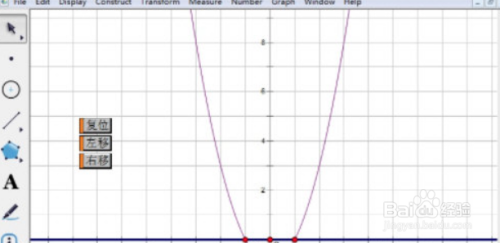
以上方法由办公区教程网编辑摘抄自百度经验可供大家参考!
标签:
相关文章